Tư vấn bán hàng
Hà Nội
Các liên hệ - Hà Nội
01 . Tư vấn bán hàng
-
Zalo 0916660041 Ms Dung
-
Zalo 0912270988 Ms Hồng
-
Zalo 0916660504 Mr Trung
- Email: tt05@tanphat.com.vn
02 . Chào hàng dự án
-
Zalo 0912270988 Ms Hồng
-
Zalo 0917886988 Mr.Han
- Email: tt06@tanphat.com.vn
03 . Hỗ trợ kỹ thuật
-
Zalo 0916660502 Mr.Thịnh
-
Zalo 0914482633 CSKH
- Email: dvkh@tanphat.com.vn
Chúng tôi luôn mang đến giá cả ưu đãi đặc biệt cho các doanh nghiệp, bao gồm cả doanh nghiệp nước ngoài đầu tư trực tiếp (FDI) và các chuỗi cửa hàng bán lẻ. Chúng tôi sẵn sàng hợp tác cùng bạn để tiến tới thành công ! Xem thêm chính sách bán hàng. Xin vui lòng liên hệ với chúng tôi!
VP Hà Nội: Số 41 ngõ 117 Thái Hà, Phường Đống Đa, TP Hà Nội I Thời gian làm việc: Từ 8h-17h30 Thứ 2 đến Thứ 7 hàng tuần
Hồ Chí Minh
Các liên hệ - Hồ Chí Minh
01 . Tư vấn bán hàng
-
Zalo 0916789025 Ms.Yến
-
Zalo 0941581166 Ms Vân
- Email: hcm@tanphat.com.vn
02 . Chào hàng dự án
-
Zalo 0912270988 Ms Hồng
-
Zalo 0917886988 Mr.Hán
- Email: duan@tanphat.com.vn
03 . Hỗ trợ kỹ thuật
-
Zalo 0917881961 Mr.Kiên
- Email: dvkh@tanphat.com.vn
Chúng tôi luôn mang đến giá cả ưu đãi đặc biệt cho các doanh nghiệp, bao gồm cả doanh nghiệp nước ngoài đầu tư trực tiếp (FDI) và các chuỗi cửa hàng bán lẻ. Chúng tôi sẵn sàng hợp tác cùng bạn để tiến tới thành công ! Xem thêm chính sách bán hàng. Xin vui lòng liên hệ với chúng tôi!
VP HCM: Số 226 Nguyễn Phúc Nguyên, Phường Nhiêu Lộc, TP HCM I Thời gian làm việc: Từ 8h-17h30 Thứ 2 đến Thứ 6 và sáng thứ 7
Có 0 sản phẩm trong giỏ hàng
Tổng cộng:
(Số lượng: 0 sản phẩm)
0₫
Sản phẩm yêu thích
Hướng dẫn quản lý việc sử dụng pin cho từng ứng dụng trên Win 10
Với phiên bản Windows 10 mới (Windows 10 phiên bản 1607), bạn đã có khả năng quản lý việc sử dụng pin cho từng ứng dụng. Vậy cách thực hiện như thế nào? Hãy cùng tìm hiểu ngay qua bài viết dưới đây nhé.

Hướng dẫn quản lý việc sử dụng pin cho từng ứng dụng trên Win 10
Xem mức pin sử dụng trên mỗi ứng dụng
Đầu tiên, chúng ta phải biết được mức pin sử dụng trên mỗi ứng dụng thì mới có thể quản lý được chúng. Bạn cần thực hiện như sau:
Bước 1: Bạn truy cập vào Settings thông qua Menu Start.
Bước 2: Bạn nhấn vào mục System.
Bước 3: Tiếp theo, bạn chuyển xuống phần Battery.
Bước 4: Sau đó, bạn thiết lập Time period thành 1 week hoặc 24 hours ở phía bên phải.
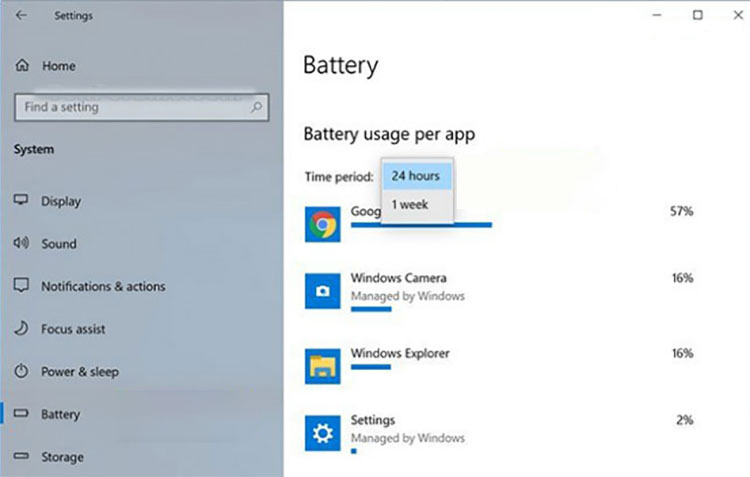
Xem mức pin sử dụng trên mỗi ứng dụng
Bây giờ bạn có thể thấy tỷ lệ sử dụng pin của các ứng dụng ở bên dưới (trong tổng lượng pin được sử dụng kể từ lần sạc cuối cùng). Ngoài ra, nếu bạn muốn xem chi tiết hơn thì bạn chỉ cần nhấn vào ứng dụng đó là xong.
Thiết lập chế độ chạy trong nền của các ứng dụng
Sau khi đã biết được thời lượng sử dụng pin cho từng ứng dụng, bạn có thể cân đối và thiết lập chế độ chạy trong nền như sau:
Bước 1: Bạn thực hiện tương tự các thao tác ở trên (từ bước 1 đến bước 4).
Bước 2: Bạn nhấp vào một ứng dụng mà bạn muốn thiết lập và nhấn vào một trong những tùy chọn sau ở mục Choose when this app can run in the background.
- Always: Luôn luôn chạy trên nền.
- Let Windows decide: Để Windows quyết định có chạy trên nền hay không.
- Never: Không bao giờ chạy trên nền.
👉 Hãy bấm "Quan tâm" để nhận được thêm nhiều bài viết hữu ích được cập nhật thường xuyên.
Tin tức mới

ĐỒNG HÀNH PHÁT TRIỂN CÙNG DOANH NGHIỆP

CUNG CẤP HƠN 10.000+ DỰ ÁN TOÀN QUỐC

GIẢI PHÁP ĐA DẠNG CHO NHIỀU LĨNH VỰC
Thêm sản phẩm vào giỏ hàng thành công!
